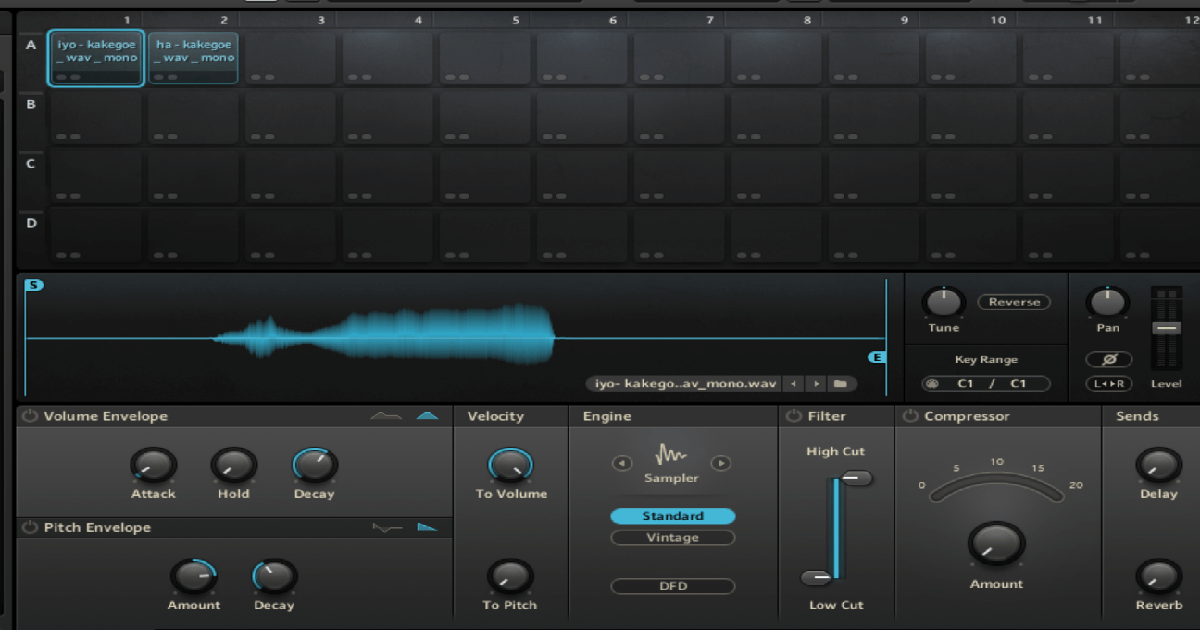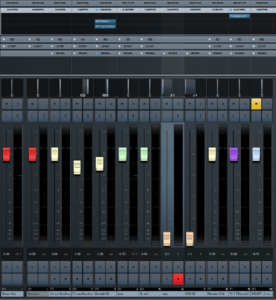こんにちは。DTMで日々作曲をしている、作曲家・サウンドクリエイターのGTMです。
今回の記事は、NATIVE INSTRUMENTのBATTERY4の基本の使い方と、効率良く打ち込む方法について、筆者が感じたことや経験をもとに書きます。DTM初心者の方向けに、なるべくわかりやすく書きます。
はじめに
BATTERY4をご紹介したかった理由
筆者は、約2年 BATTERY4を使って作曲しています。
BATTERY4は音を選んだり、様々なエフェクトをかけたりといった操作が、とても簡単に手早くできます。また、音質が良く、幅広いジャンルで使える音がたくさん入っているため、とても使いやすいと筆者は感じます。
KOMPLETEに含まれている製品でもあります。もしBATTERY4をお持ちなのに、まだ使っていない方には、是非BATTERY4を使って楽しんでいただけたらいいな、という思いをこめて、この記事を書いていきます。
ちなみに、KOMPLETEは、これ一つ買うだけで、音質の良い様々なソフト音源が手に入るという優れものです。どんなジャンルの音楽を作るにしても、力強い味方になってくれる製品だと思います。筆者は、KOMPLETEを購入してから、曲全体の音質が良くなったことで、作品の完成度が高まり、DTMをさらに楽しめるようになりました。
BATTERY4とは、どんなソフト音源なのか
- 音源の種類としては、「ドラムサンプラー」
- エレクトロミュージックなどで使うような音がたくさん入っている。クラシック音楽でも使うようなウッドブロックやベルツリーなどのパーカッションも入っている。
- セルと呼ばれる枠に、選んだ音を読み込んで使う。それぞれの音に対して、様々なエフェクトをかけることが、簡単にできる。
- ループも豊富にある。リズムトラックの打ち込みが全然わからないDTM初心者の方は、とりあえずループから選んで使えば、曲が作りやすいと感じる。
筆者が使ってみて実感した、BATTERY4の良いところ
筆者が約2年使ってみて感じた、BATTERY4の素晴らしいところを挙げます。
- 音の種類が豊富。幅広いジャンルの曲で使える
- これだ!とひらめいて選んだ音を、瞬時に自由な組み合わせでキットにできる
- これいい!と直感が湧いた音を、パレットに置くようにどんどん並べていく使い方ができるところが便利
- BATTERY4の内部で、細かい音作りができる
- 一瞬で音をリバースさせられるボタンが素敵
- サンプルを読み込める
それでは、まず、BATTERY4の「基本的な使い方」をざっくり書きます。
その後、上に挙げた、「BATTERY4の良さを生かした使い方」を順に書いていきます。
BATTERY4の基本的な使い方
BATTERY4の基本的な使い方を、ざっくりご紹介します。
音の選び方
キットから音を選ぶ
使い慣れないうちは、キットの中から好みの音のセットを選ぶと、手軽に曲を作り始められると思います。
ここでは、例として、よく使われる808のキットを読み込む手順を書きます。
- Kitsを選択する
- Drumsを選択する
- Analog Drum Kitを選択する
- 808 Multiple Kitをダブルクリックすると、キットが読み込まれる。
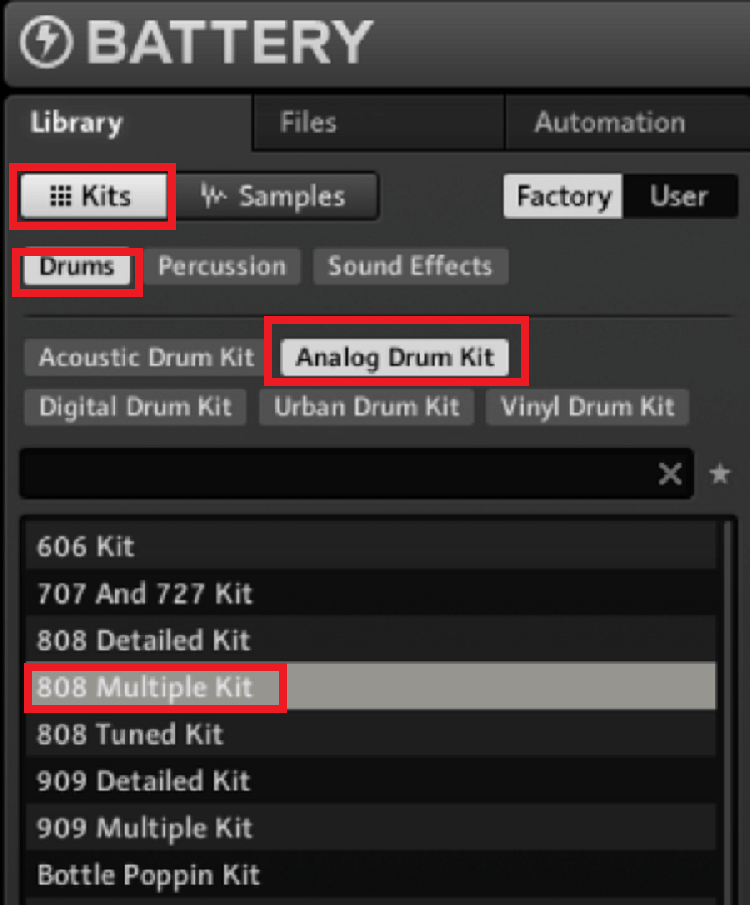
キットが読み込まれたら、MIDI鍵盤を押して音を確かめます。
MIDI鍵盤のC1とセルのA1が対応しています。セルの1列は12個のセルが並んでいて、それぞれMIDI鍵盤の1オクターブの音と対応しています。つまりセルA1は鍵盤C1に、セルB1は鍵盤C2に、セルC1は鍵盤C3に、音が読み込まれています。
- 音の名前から見当をつけて探し、好みのキットを、ダブルクリックして読み込みます。
- 鍵盤のC1D1、C2D2などを押して、(つまり、キックとスネアドラムの音を鳴らしてみて、)自分の好みの音を探します。
そんな風にして、キックとスネアを基準にして、キットを選ぶと、効率よく好みの音を選べると思います。
とりあえずキックかスネアを基準に選んでしまった後で、交換したい音があれば、音を差し替えて、自分好みのキットにできます。「セルの音を入れ替える手順」は、この下に書いていきます。
単発の音を探す
キットではなく、一つずつ音を選んでいきたい場合や、キットの中の音を別の音に差し替えたいときには、次の手順で音を探します。
- Samplesを選択する
- Drumsかoneshotのいずれかを選択する
- 選択肢から選び、音を絞り込む
- 好みの音が見つかったら、音を読み込ませたいセルをクリックして点灯させ、音の名前をダブルクリックする
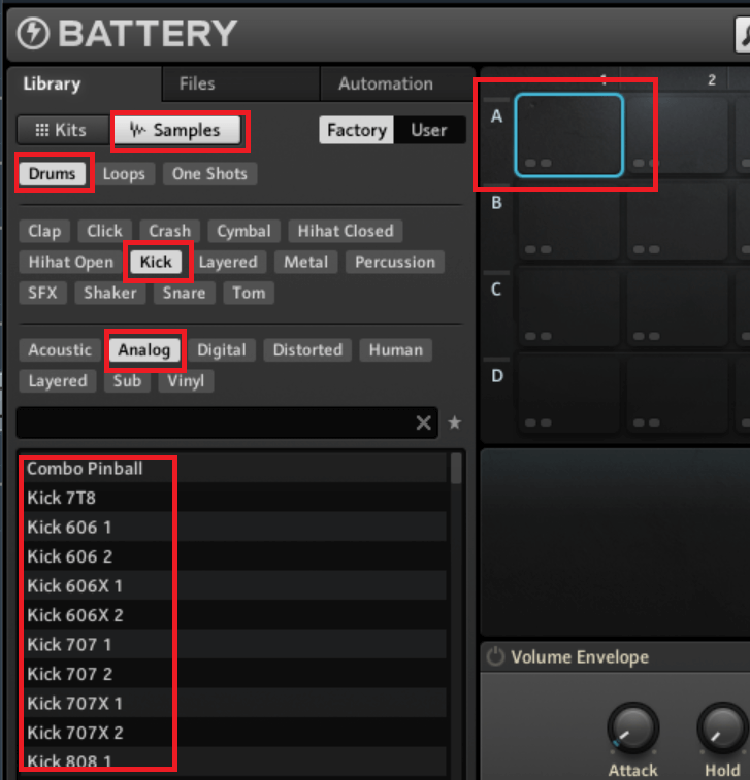
ループを探す
DTMを始めたばかりで何もわからないという場合は、ループ素材を使ってリズムトラックをまず入れてしまうというのも、作りやすいかと思います。
方法は上記と同じです。
- Samplesを選択する
- Loopを選択する
- 選択して音を絞り込む
- 好みの音が見つかったら、音を読み込ませたいセルをクリックして点灯させ、音の名前をダブルクリックする。
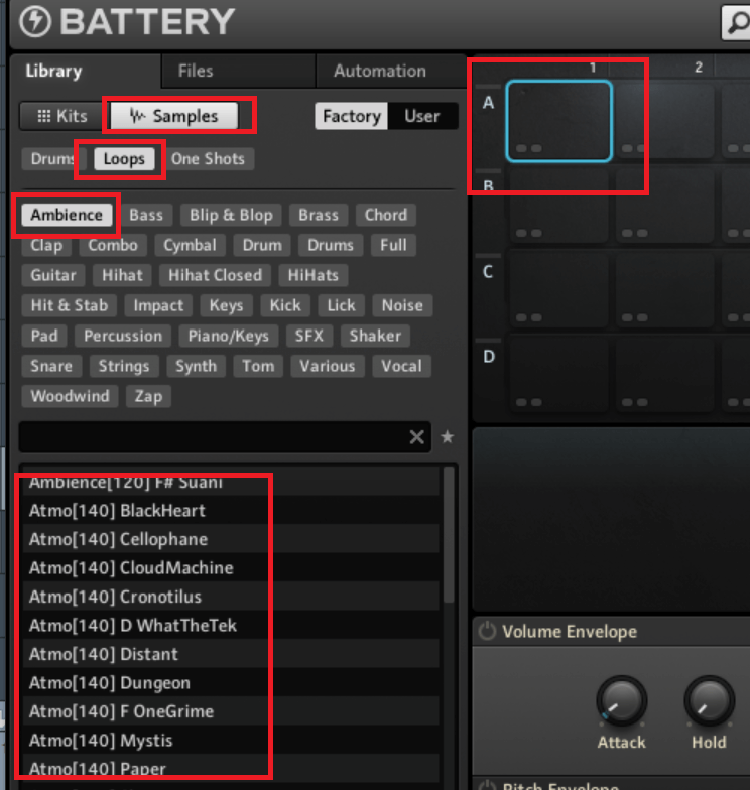
その他の基本的な使い方
音を入れ替える
キットで選んだ音の、一部だけ別の音に差し替えたいとき、(例えば、スネアドラムだけ違う音を選びたい場合など)次の手順で、簡単に音を差し替えられます。
- 音を読み込ませたいセルをクリックし、点灯させる
- 点灯したセルに読み込ませたい音の名前を、ダブルクリックする
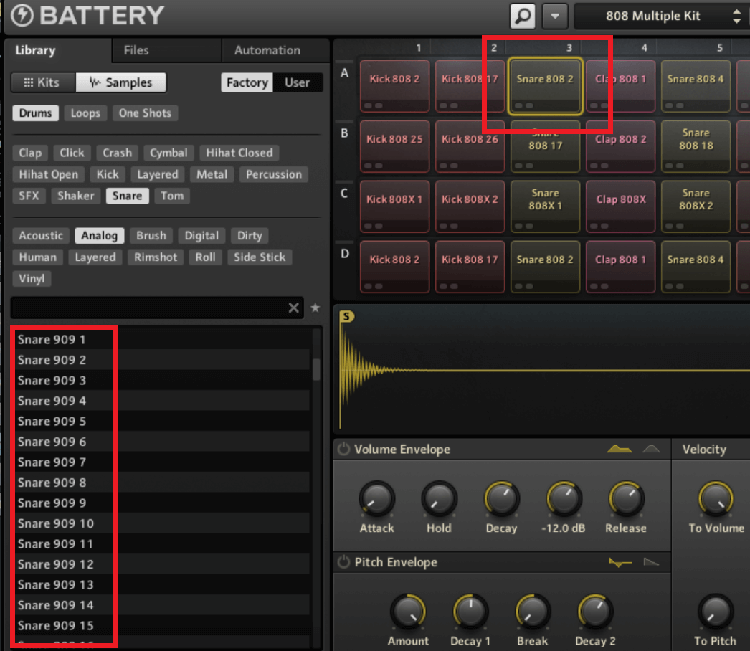
音を再生しながら選択できるように設定する
OneshotとLoopから音を選ぶときは、音色を再生して聴きながら選ぶと効率が良いです。
画面下の、再生ボタンを点灯させておくと、PCキーボードの上下矢印キーを押すだけで、次々に音が鳴らせます。
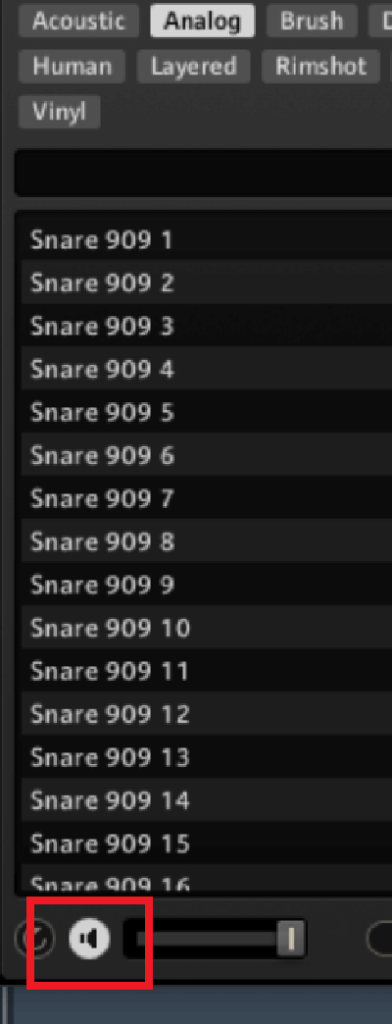
キットをセーブ/ロードができる
自分で作ったキットは、セーブしておくと、もし間違って音を差し替えてしまったときに、元に戻せるので安心です。
また、セーブすることで、他の曲でも同じキットをロードして使うことができます。
Fileから、Save Kit Asを選択し、保存したい場所を選んで、名前を付けて保存します。
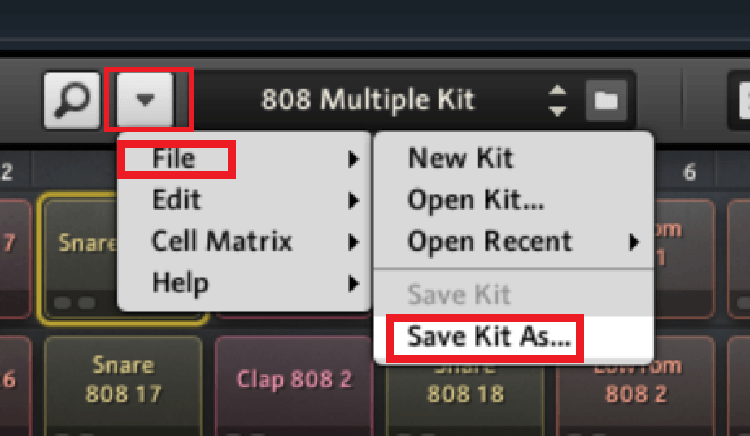
パラアウトの仕方
パラアウトとは、読み込んだ複数の音の出力を、個別に分けることです。パラアウトしていない状態だと、DAWの方でできる個別の音の処理ができません。
パラアウトして、それぞれの音の出力を分けることで、DAW側のエフェクトやボリュームなどを、個別に設定できます。
- Cubase(DAW)側で出力を有効にする
- パラアウトしたいセルを右クリックする
- Out putを選ぶ
- Direct outを選ぶ
- St3/4など、出力したいトラックを選ぶ
- トラックの名前を、わかりやすいように変更する
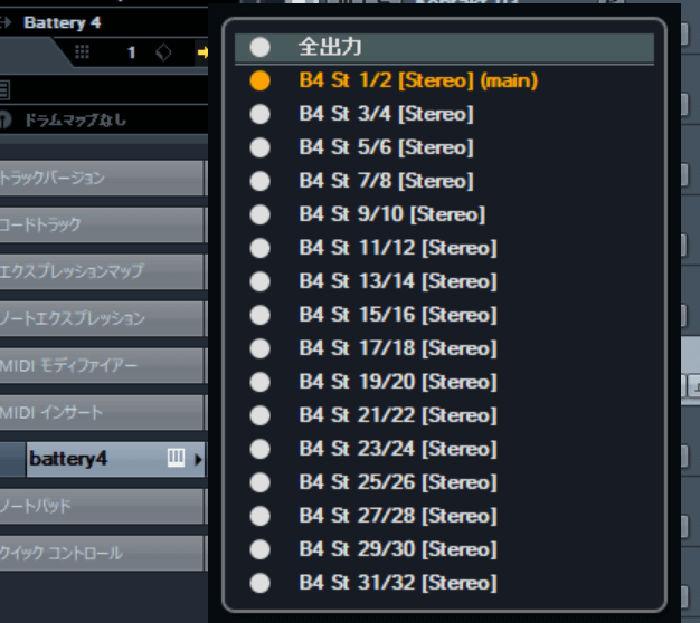
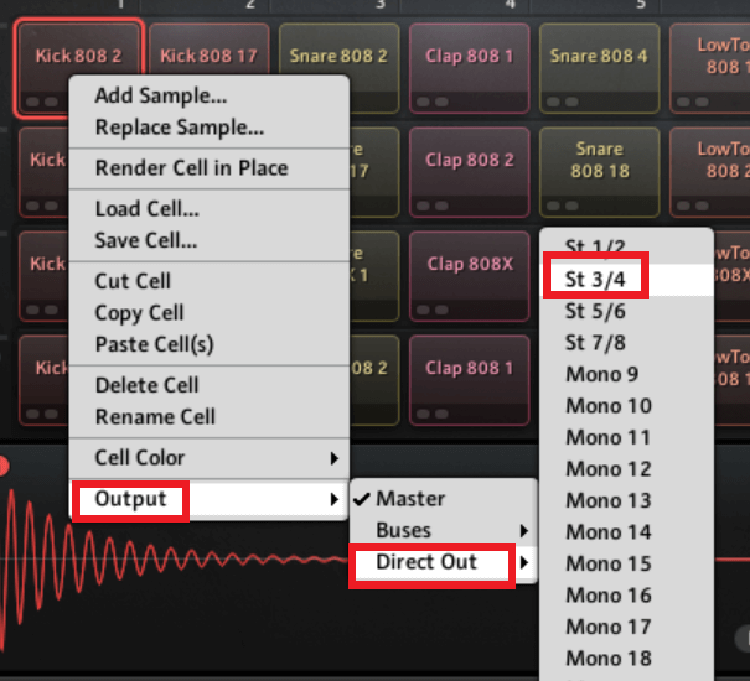
出力したいトラックを選ぶ
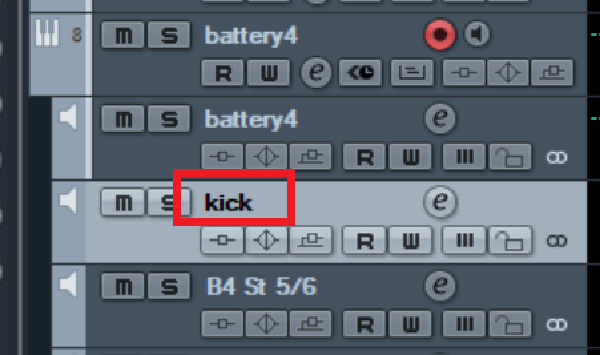
BATTERY4の長所を生かした、効率良い使い方
BATTERY4の良いところを生かした使い方について、筆者が使ってみて感じた経験から、5つのポイントをご紹介します。
➀BATTERY4は音の種類が豊富。幅広いジャンルの曲で使える音がある。
BATTERY4には、EDM、ポップス、クラシック風の曲にも使える、様々な音色が入っており、さらに効果音も様々なものが入っています。
そして、音質が良いです。
筆者はよく、ボンゴ、コンガ、ウッドブロック、ウインドチャイム、などを使います。EDM風のシュワシュワとか、インパクトなどの効果音も良く使います。
808や909のドラムキットがあり、生っぽいドラムキットもあり、様々なジャンルに対応できる音がそろっているので便利です。
音の種類が豊富なので、使い始めたばかりのときは、音を選ぶのに時間がかかると思います。時間に余裕のある時に、いろいろな音を鳴らして遊んでおくと、自分の曲に合いそうな音がどこにあるか、把握できて良いです。
②これいい!と直感で思った音を、どんどんパレットに置くように並べていく使い方が効率的。これだ!とひらめいて選んだ音を、瞬時に組み合わせてキットにする。
筆者が、「作曲の作業を効率良くするためにしている方法」をご紹介します。
曲のアレンジを始めて、自分の中で音が確定しているトラックを打ち込み終えた段階になったら、曲のイメージに合いそうだと思った音を、迷わずどんどん選んでセルに並べていきます。
つまり、パレットに絵の具を置いていくように、音のパレットを作ります。
自分で選んだ音のパレットから音を選んで曲を作っていくと、効率良くアレンジをしていくことができます。また、直感で選んだ音が、即座に曲の中で使える状態になるので、ひらめいたアイデアを逃さずに形にしていくことができます。
初めにキットを選んで、よりよい音と差し替えるという方法も、効率の良い使い方です。
③内部で細かい音作りをする
個々の音の、開始位置と終止位置の調整をする
セルに読み込んだ音は、個別に、開始位置と終止位置を、自由に決めることができます。
例えば、開始位置を少し遅れさせて、キックを太い音で鳴らしたり、終止位置を短くしてハイハットの歯切れを良くしたり、ということができます。
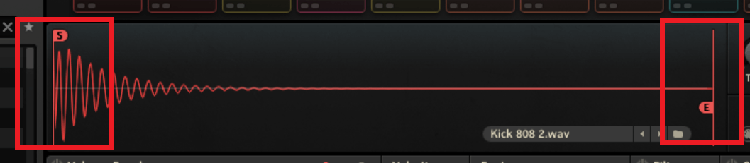
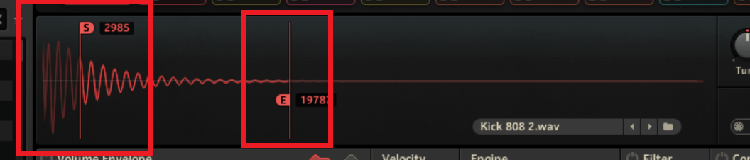
個々の音に対して、ボリュームエンベロープ、EQ、コンプ、サチュレーション、ローファイ、トランジェントマスター、LFOなど、いろいろなエフェクトをかけ、音の調整をする。
セルに読み込んだ音は、個別に様々なエフェクトや音の処理をすることができます。手っ取り早く、これらの機能を使って、BATTERY4の内部で音作りをしてしまうのも、良いと思います。
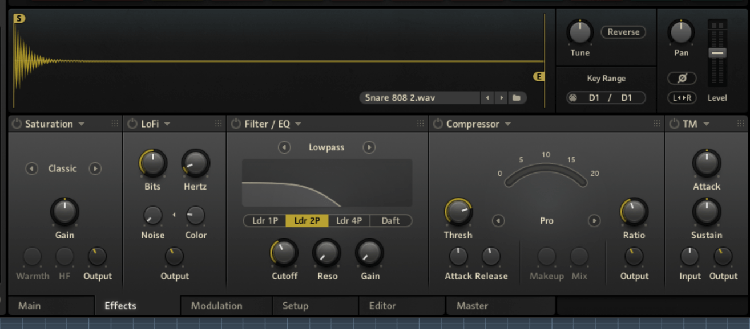
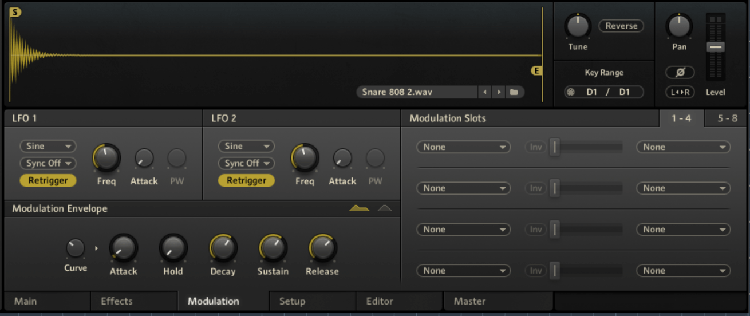
④リバースボタンを使って逆再生する音を作る
リバースボタンがあります。これを押すだけで、逆再生の音が作れます。音を逆再生して使うテクニックは、EDMなどで良く使われます。
リバースボタンをうまく使えば、斬新な発想の音楽も作れると思います。
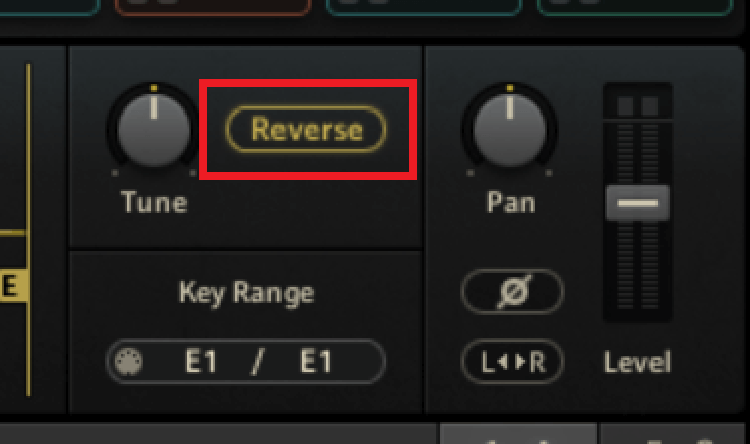
⑤音サンプルをセルに読み込む
他のソフト音源で作った音のサンプルや、買った音のサンプルなどを、セルに読み込むことができます。
そして、BATTERY4内部の音と同じように、エフェクトをかけることができます。
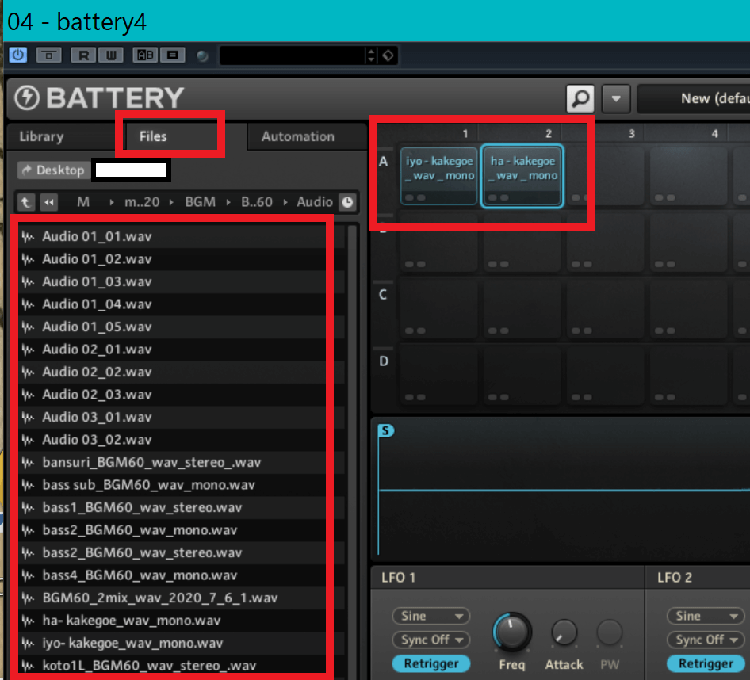
Windowsの画面から、音のファイルを、セルに直接ドラッグアンドドロップする方法でも読み込める
さいごに
筆者のおすすめはMIDIパッドを使うこと
MIDIパッドを用意すると、BATTERY4を更に楽しめます。
鍵盤よりも、パッドを打楽器奏者になりきって叩くと、音楽に生命力が宿って、生き生きしたリズムや流れが出てきます。
筆者はKORGのnanoPAD2を買いました。高価なものだと手が出しにくいし、DTMをする机も狭いからという理由で、KORGのnanoPAD2を選びました。安くて、コンパクトで、打ち込みを存分に楽しめます。
nanoPAD2はカラーバリエーションもあります。筆者はその時最も安かったという理由で、オレンジ色のパッドを選びました。派手な色なので、楽しい気分で打ち込めます。
他にもたくさんMIDIパッドがありますので、好みのパッドを探すのも楽しいと思います。
終わりに
BATTERY4には、音質の良い、たくさんの種類の音色が入っています。自分のアイデアを生かして、これらの音を上手に選んで、曲に取り入れていくと、作品の質がぐんと向上します。
どのソフト音源にも言えることですが、BATTERY4は、使い込むほど、楽しさがわかる音源です。是非皆さまも、自分の想いを表現できる音色を探して、作曲を楽しんでみてください。
こちらはBATTERY4を使って制作した筆者GTMの作品です。箏とオーケストラの編成です。
BATTERY4にはこのように和風に合う音色も多く含まれています。短い曲ですので是非お聞きになってみてください。